¿Qué es vssvc.exe? Solucionar el problema de uso de disco alto vssvc.exe
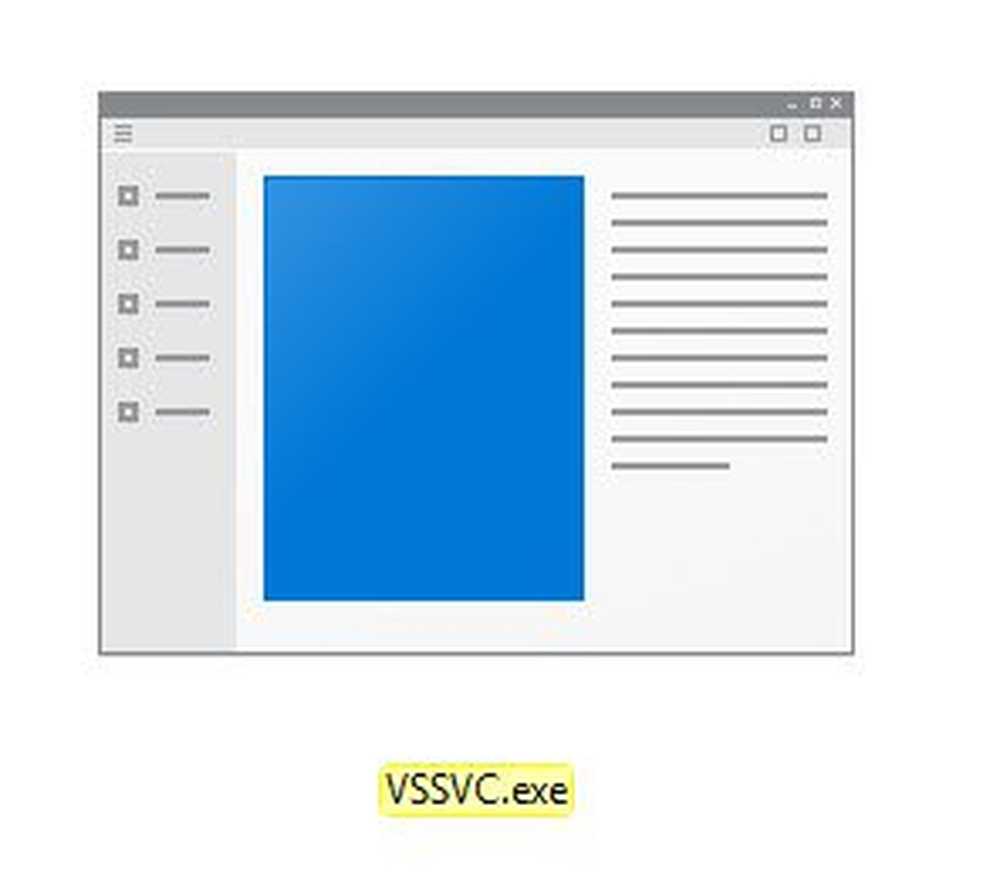
Si observa que sin realizar ningún cambio, su computadora portátil se reduce a un rastreo y el uso de la CPU supera el 100%, entonces necesita investigar los procesos de Windows que se ejecutan en su computadora. Uno de ellos, vssvc.exe También se sabe que causa un alto uso de disco o CPU.
La extensión .exe en un nombre de archivo indica un archivo ejecutable. Los archivos ejecutables pueden, en algunos casos, ser malware, y se sabe que el malware toma los nombres de otros archivos legítimos. Entonces, en este caso, lo primero que debe hacer es buscar y localizar el archivo vssvc.exe utilizando la búsqueda de inicio. Si se encuentra en el Sistema32 carpeta y sus propiedades indican que es una Servicio de instantáneas de volumen de Microsoft Archivo entonces es el proceso legítimo de Microsoft. Pero si se encuentra en cualquier otra ubicación de carpeta, bien podría ser malware.
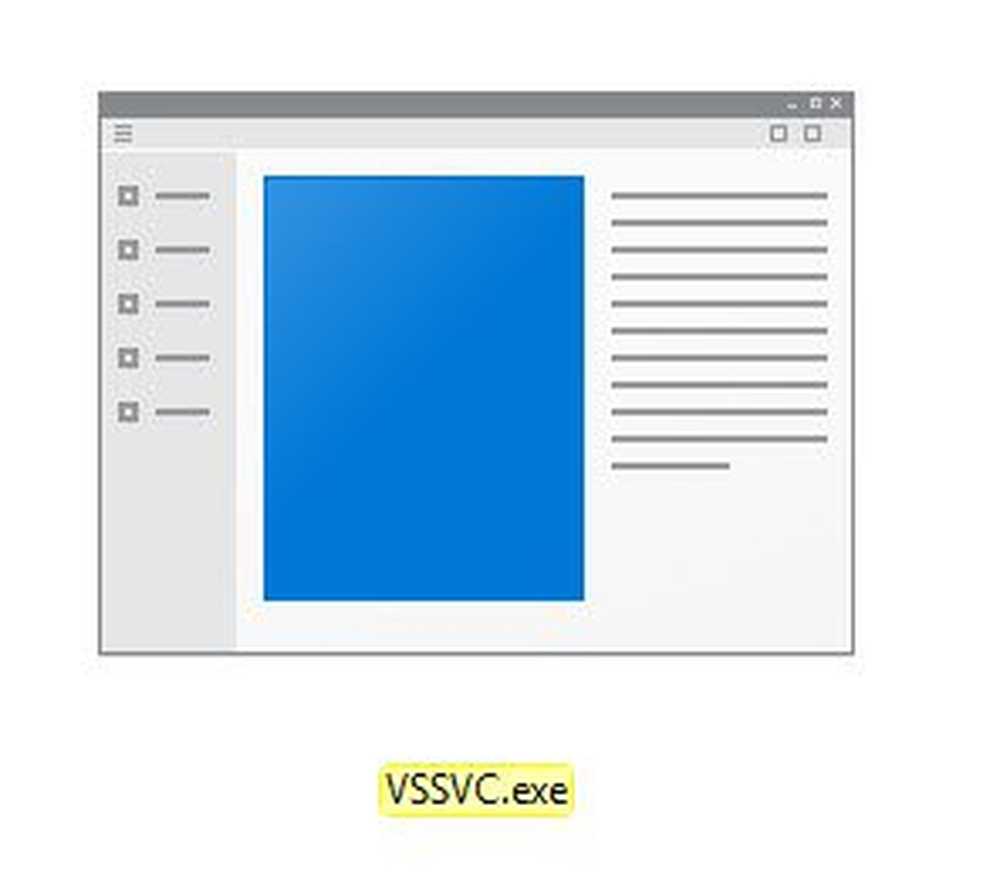
Problema de uso alto del disco vssvc.exe
El servicio de instantáneas de volumen administra e implementa las instantáneas de volumen que se utilizan para realizar copias de seguridad y otros fines. Si se detiene este servicio, las instantáneas no estarán disponibles para la copia de seguridad y la copia de seguridad puede fallar. Si este servicio está deshabilitado, cualquier servicio que dependa explícitamente de él no podrá iniciarse. VSS ayuda a hacer una copia de seguridad de la unidad del sistema. Además, deshabilitar este Servicio podría hacer que algunas aplicaciones pierdan sus funcionalidades..
El Servicio de instantáneas de volumen (VSS) normalmente no consume muchos recursos, pero si tiene problemas de uso de disco alto vssvc.exe, pruebe estas sugerencias.
1] Deshabilite Restaurar sistema y vuelva a habilitar Restaurar sistema y vea si ayuda.

Podrás hacerlo a través del Panel de control> Sistema> Protección del sistema.
2] Tipo, servicios.msc en el cuadro de búsqueda de Inicio y pulsa Intro para abrir el Administrador de servicios de Windows. Localice el Servicio de instantáneas de volumen y luego haga doble clic en él para abrir su cuadro de Propiedades. Detener el servicio y luego comienzo otra vez O bien, haga clic derecho sobre él y seleccione Reiniciar.
Si esto no ayuda, entonces como una medida temporal, podría Detener Este servicio si está interfiriendo con su trabajo..
También puede utilizar el Administrador de tareas para finalizar esta tarea..

Si no usa la función Restaurar sistema o la función Copia de instantáneas de volumen, puede elegir deshabilitar este Servicio.
3] Ejecute el Comprobador de archivos de sistema para reemplazar un archivo vssvc.exe posiblemente dañado.
4] Abra un Símbolo del sistema elevado, escriba lo siguiente y presione Entrar para ejecutar el Solucionador de problemas de rendimiento.
msdt.exe / id PerformanceDiagnostic
Este solucionador de problemas ayuda al usuario a ajustar la configuración para mejorar la velocidad y el rendimiento del sistema operativo. Aquí hay más sugerencias que pueden ayudarle a solucionar problemas de rendimiento..
5] Si nada ayuda, puede considerar usar la herramienta Actualizar Windows para restablecer Windows 10.
Esta publicación tiene algunas sugerencias genéricas que podrían ayudarlo a solucionar el uso del disco al 100% en Windows 10.



